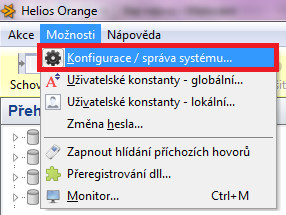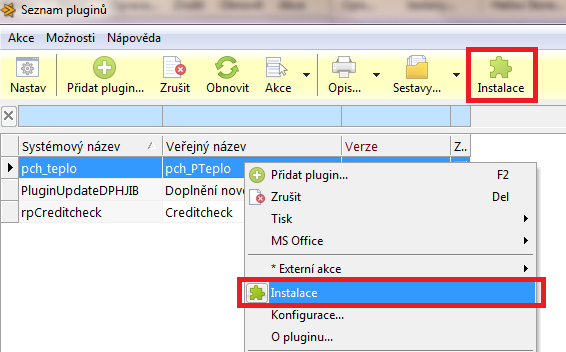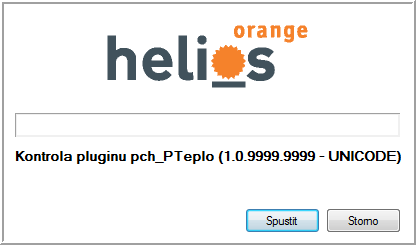Toto je starší verze dokumentu!
Aktualizace verze pluginu Energo
Modul ENERGO je rozšiřujícím modulem systému Helios Orange. Jeho aktualizace se provádí samostatně.
Před aktualizací
Umístění adresáře s aplikací Helios
Nejprve je nutné znát cestu k adresáři na serveru, ve kterém je umístěna aplikace Helios (tj. ke složce, ve které leží soubor Helios.exe). Cesta může být různá, obvykle bývá aplikace
umístěna v jednom z těchto adresářů:
C:\Program Files\Asseco Solutions\Helios (výchozí cesta u novějších licencí), C:\Program Files\LCS International\HELIOS IQ (výchozí cesta u starších licencí).
Pro zjednodušení bude dále v textu používán název adresáře jako ..\APLIKACE.
Záloha souboru pch_teplo.dll
Z adresáře ..\APLIKACE zkopírujte soubor pch_teplo.dll a uložte jej do jiného adresáře, kde ho bude možné, v případě neúspěšné aktualizace, najít a použít.
Záloha databází
Před samotnou aktualizací verze Energo je důležité provést zálohu databází1). V případě, že by se proces aktualizace nepodařilo dokončit, může se uživatel vrátit k původní verzi obnovením
databáze ze zálohy a přepsáním souboru pch_teplo.dll původním souborem (uloženým v předchozím kroku).
Zálohu databáze uživatel provede z přehledu Záloh2).
Každá záloha tvoří v přehledu jeden řádek. Přehled je automaticky filtrován – uživatel tedy uvidí pouze zálohy aktuální databáze.
Z menu místní nabídky může uživatel spustit akci Adresář a zobrazit si tak soubor, ve kterém je záloha uložena. Nastavit si jinou cestu pro ukládání lze akcí Změnit výchozí
adresář pro zálohování. Cesta je platná pro všechny databáze na daném SQL serveru.
Zálohu dat vytvoří uživatel stiskem tlačítka Nový (popř. spuštěním akce Nový F2 z místní nabídky).
Zaškrtnutím vybere všechny databáze, které chce zálohovat. Automaticky je vybrána aktuální databáze. Do jednoho souboru zálohy lze najednou uložit i více databází. Zatržením polí
Před zálohou provést „shrink“ databáze a Zkontrolovat soubor se zálohou uživatel zajistí, že dojde ke zmenšení velikosti databázových souborů a tím i zmenšení velikosti zálohy
a k následnému prověření správnosti provedené databáze.
Nastavení zálohy se potvrdí stiskem tlačítka OK. Po ukončení zálohování systém zavře dialogové okno a v přehledu Záloh
zobrazí nový záznam.
Instalace aktualizace
Po úspěšné záloze databáze a souboru s původní verzí Energa, proveďte podle níže uvedených kroků aktualizaci nejprve do demodatabáze, a v případě úspěšné instalace můžete zaktualizovat Energo i v ostré databázi.
- Zavřete Helios, pokud je právě spuštěn (zkontrolujte, zda není v systému nikdo připojen – přehled právě přihlášených uživatelů zobrazíte klávesovou zkratkou Ctrl+M).
- Rozbalte archiv s verzí.
- Soubor pch_teplo.dll nakopírujte do adresáře ..\APLIKACE. Adresář bude stejně nazvaný soubor již obsahovat. Pokud byla úspěšně provedena záloha původního souboru (viz odstavec Záloha souboru pch_teplo.dll),
stiskněte tlačítko Přepsat (popř. Přesunout a nahradit).
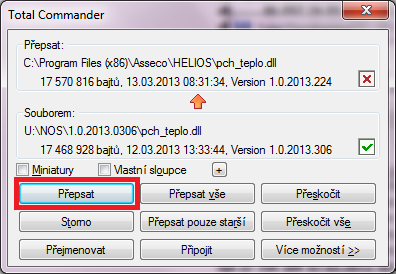

- Spusťte Helios. Z modulu Nástroje přizpůsobení otevřete přehled Externí akce. Nad přehledem spusťte akci z místní nabídky Speciální pluginy3). Zobrazí se tabulka Seznam pluginů.

- Nyní budete několikrát vyzváni k potvrzení dílčích kroků instalace. Pokud byla úspěšně provedena záloha databáze (viz Záloha databází), potvrďte tyto kroky stiskem tlačítka Provést.4)
V opačném případě můžete zálohu vytvořit z tohoto místa tlačítkem Zálohování (dostanete se do stejného přehledu záloh, který byl již popsán výše).



- Pokud aktualizace proběhla úspěšně (v jejím průběhu nedošlo k přerušení chybovou hláškou), proveďte opětovné spuštění systému Helios Orange a můžete dále pracovat s aktuální verzí
 .
.
Historie: • Adresy • CDSGASINVOICE GP7 - Elektronická faktura plyn • Měření metodika • Fakturace metodika • menu2_cast • Předpisy záloh • Postupy - Přijaté výpovědi • Postupy - Odeslané výpovědi • Změny ve verzích roku 2017 - kompletní seznam od verze 1.0.2017.0500 • Aktualizace verze pluginu Energo z dodaného souboru